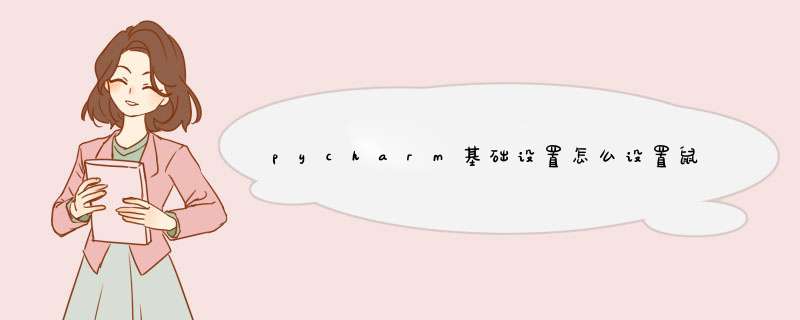
在工具栏中点击扳手的标志,打开。
找到 Ide-setting ——>Editor ——>Apperance ——>勾选 Show line numbers。 点击 apply ,ok
然后我们就可以看到在代码的左边 有对应的行号了。
接下来,我觉得代码字体太小,看着不舒服,那就调整一下吧。 依然是扳手的形状,找到 Ide-setting ——>Editor ——>Colors&Fonts ——> Font
这里是无法直接修改字体大小的,需要先新建保存一个 Schema, 可以直接点击save as,然后随便填个名字。
这样,下面的字体就可以修改了,看到size 和 Line spacing 两个可以修改,分别为字体的大小和两行代码之间的间距。
之后点击 apply和ok, 这样字体就大了,看起来也清楚了。一、pycharm字体放大的设置
File
—>
setting
—>
Keymap
—>在搜寻框中输入:increase
—>
Increase
Font
Size(双击)
—>
在d出的对话框中选择Add
Mouse
Shortcut
在d出的对话框中同时按住ctrl键和鼠标滚轮向上滑。
二、Pycharm字体缩小的设置
File
—>
setting
—>
Keymap
—>在搜寻框中输入:decrease
—>Decrease
Font
Size(双击)—>
在d出的对话框中选择Add
Mouse
Shortcut
在d出的对话框中同时按住ctrl键和鼠标滚轮向下滑。您好:
1、打开pycharm,点击File中的settings
2、找到settings列表中的"IDE Settings"下的"Appearance",点击打开
3、在Appearance列表中Theme下拉菜单中选择模板,Name下选择“字体样式,Size选择字体大小。这里改的字体是指pycharm左边一栏中的字体大小。
4、点击File中的settings,再点击"IDE Settings"下的"Editor",找到Editor下的"Colors&Fonts"点击打开
5、再点击“Save As”,新建一个字体样式,名称随便命名。这里的样式必须新建,不然在系统默认的样式中是修改不了字体的
6、新建完后,点击"Colors&Fonts"下的"Font"进入列表,在列表中的"Scheme name"的下拉菜单中选择刚刚新建的字体样式,然后在Size中编辑字体大小。这样就ok了。
希望对你有帮助,请采纳谢谢!打开pycharm
选择 File菜单
选择 Settings菜单
选择 IDE Settings菜单
选择 Editor菜单
选择 Colors and Fonts 进行颜色和字体设置
需要先点击另存为之后,才可以修改字体
参考:
Python | 开发环境IDE PyCharm配置
>
欢迎分享,转载请注明来源:内存溢出

 微信扫一扫
微信扫一扫
 支付宝扫一扫
支付宝扫一扫
评论列表(0条)